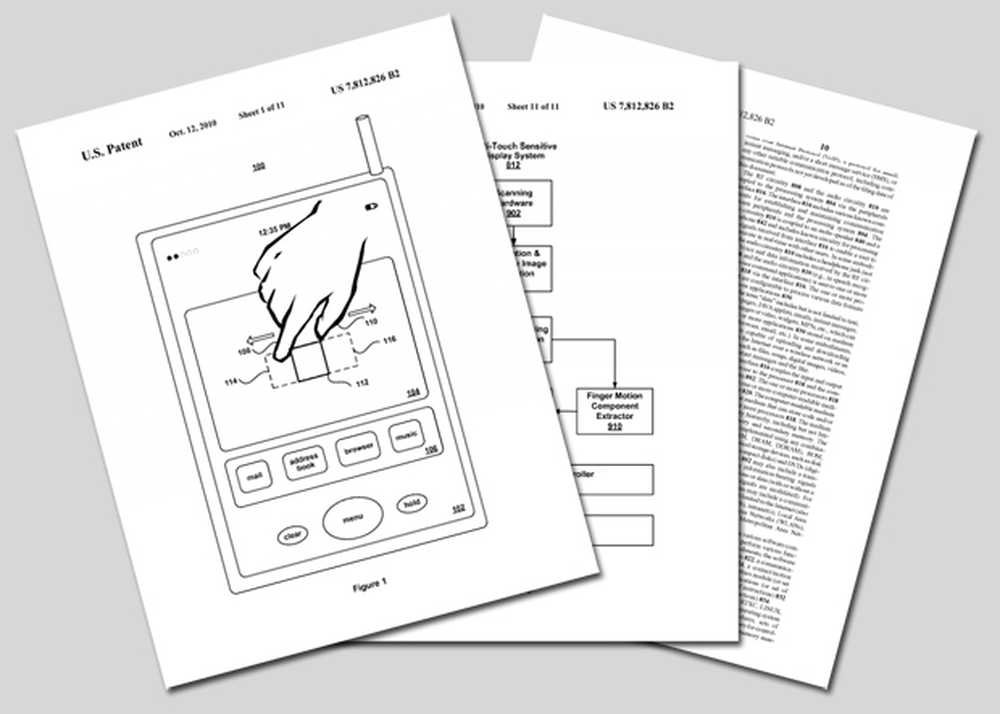¿Qué es Fluent Design System en Windows 10 y cómo habilitarlo o deshabilitarlo?
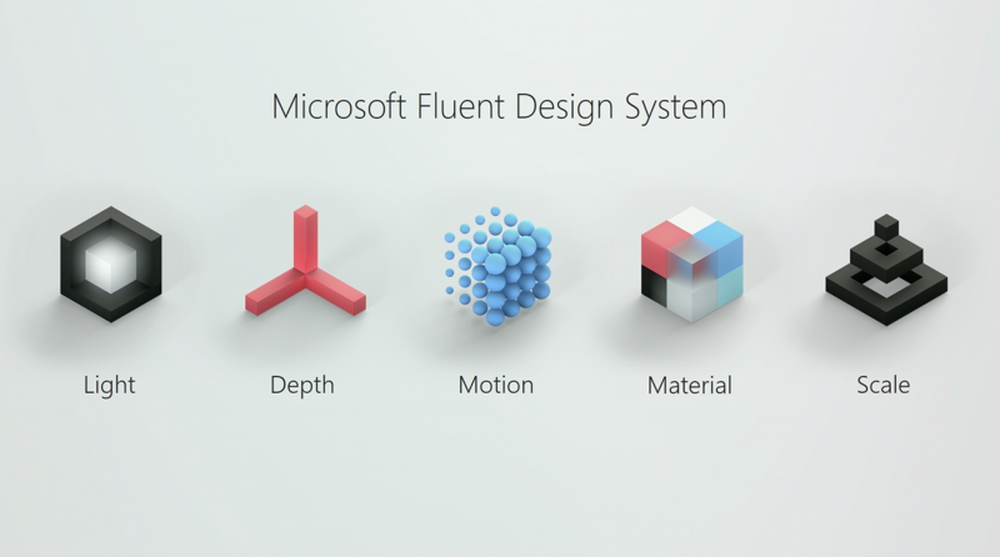
Microsoft anunció el Sistema de diseño fluido como el nuevo lenguaje de diseño para Windows 10. Esta fue la primera actualización importante para la interfaz de usuario del sistema operativo Windows después del diseño de Metro de Windows 8. Esta es una combinación perfecta del diseño Aero de Windows 7 y la nueva interfaz de usuario Metro de Windows 8 o Windows 8.1. El Sistema de Diseño Fluent de Microsoft solo pretendía hacer que Windows 10 se viera más hermoso. Para ser honesto, siempre sentí que Windows 10 no estaba diseñado correctamente porque el sistema operativo parecía tener muchas funciones pero nunca tenía ese nivel de atractivo como solía ser Windows 7 o Windows 8. Pero ahora con Fluent Design, Windows es hermoso..
¿Qué es Microsoft Fluent Design System?

Como afirma Microsoft en su documentación oficial.,
El Fluent Design System para UWP es un conjunto de características y directrices de UWP para crear aplicaciones de UWP que se desempeñan de manera excelente en todos los dispositivos, entradas y dimensiones. Nuestras pautas se dividen en varias categorías: diseño, estilo, controles, entradas y dispositivos, y facilidad de uso.
Ahora, esto significa que el Sistema de Diseño Fluido no es un concepto o simplemente un conjunto de directrices. Es una combinación de apariencia, comportamiento, diseño y escalabilidad de las aplicaciones UWP en todos los entornos..
¿Por qué debería convertir su interfaz de usuario actual de su aplicación a Fluent Design?
Bueno, primero déjame escribir lo que Microsoft diga después de eso, lo escribiré a mi manera:
Las funciones de la plataforma Fluent Design están integradas en UWP (Universal Windows Platform) y lo ayudan a crear aplicaciones Fluent. Algunas de estas características, como los píxeles efectivos y el sistema de entrada universal, son automáticas. No tienes que escribir ningún código adicional para aprovecharlos. Otras características, como el acrílico, son opcionales; Los incluyes en tu aplicación escribiendo código para incluirlos.
Esto significa que si ya tiene una aplicación de Windows, puede convertirla a Fluent Design con mucha facilidad. No necesitará ningún código adicional o algo así, pero su código se mejorará para que sea más atractivo una vez que comience a hacer esos cambios menores. ¡Esto significa que solo debes ir para agregar diseño fluido a tus aplicaciones! Pero primero, asegúrese de lo que reúne a Fluent Design System.
Componentes del sistema de diseño fluido
 Bueno, Fluent Design System se compone de 5 elementos principales que lo construyen. Son los siguientes:
Bueno, Fluent Design System se compone de 5 elementos principales que lo construyen. Son los siguientes:
- Ligero
- Profundidad
- Movimiento
- Material
- Escala
Ligero:
La luz es el elemento que llama la atención del usuario. Se utiliza en Windows 10 para guiar al usuario hacia el elemento puntero en la interfaz de usuario. Esto hace que la experiencia del usuario sea mucho mejor de lo que solía ser sin ella..
Profundidad:
La profundidad es un elemento que lleva al usuario más allá de lo plano del diseño. Les ayuda a disfrutar de la estructura de capas de la experiencia del usuario, haciéndola más atractiva y atractiva..
Movimiento:
Ahora, Motion es ese elemento del Fluent Design System que hace que todos los demás elementos cobren vida dentro de Windows 10. Es responsable de las principales transiciones de las aplicaciones que conforman el comportamiento general de la aplicación..
Material:
Espera, déjame decirte que esto no es una imitación del Diseño de materiales que Google ofrece para dispositivos Android. Este elemento es responsable de mostrar la materialización real de la aplicación. Esto consiste principalmente en Acrílico o en palabras simples, el azul típico que hace que la experiencia del usuario sea aún mejor.
Escala:
Ahora viene Scale, es ese elemento el que mejora las experiencias en el viejo diseño 2D para brindar experiencias nuevas y modernas que antes no eran posibles. Mejorarán las experiencias de los usuarios al usar los píxeles e iluminarlos en los lugares correctos, en lugar de mostrar los colores tenues y antiguos. Esto también significa que la densidad de píxeles de las pantallas modernas se utilizará para mejorar sus experiencias..
El veredicto:
Bueno, el Sistema de Diseño Fluent es algo que Windows 10 necesitaba desde el inicio, pero como Microsoft ha terminado con la incorporación de las principales funcionalidades al Sistema Operativo, ahora también se centran en hacerlo más bello. Y estoy seguro de que otras personas como yo apreciarían este nuevo lenguaje de diseño y se sentirían igual de entusiasmados de ver cómo se implementa, ya que vemos nuevas versiones importantes de Windows 10.
¡Este es el sistema de diseño fluido de Microsoft en Windows 10! Puede leer más sobre Fluent Design System en la documentación oficial de Microsoft.
Habilitar o deshabilitar Fluent Design en Windows 10
La mayoría de los elementos de diseño Fluent se pueden encontrar en Windows 10 Fall Creators Update v1709. Puede haber posibilidades de que le guste o no esta nueva actualización de la interfaz de usuario. O eso podría ser una razón por la que su máquina no admitiría un diseño fluido que acabaría con el rendimiento general de la máquina.
Antes de comenzar, es posible que vea varios efectos translúcidos en varias partes del sistema operativo. Así como esto:
 Para empezar, abre el Ajustes Aplicación desde el menú de WinX. Ahora navega a Personalización configuración dentro de la aplicación de configuración.
Para empezar, abre el Ajustes Aplicación desde el menú de WinX. Ahora navega a Personalización configuración dentro de la aplicación de configuración.
Ahora observará una lista de submenús en el panel izquierdo de la aplicación de configuración. Tienes que elegir Colores de eso.
Ahora, en la página del lado derecho, verá una lista de opciones disponibles para usted. Esto incluirá la selección de un color de acento, selección de tema oscuro o claro y más. Entre ellos, seleccione el Efectos de transparencia palanca.

Aquí, si activa este botón, verá los efectos de transparencia o, si lo desactiva, no verá ningún efecto de transparencia..
Esta es una captura de pantalla sin los elementos de diseño fluidos: